电脑蓝屏无法开机怎么处理
相关话题
在有些时候我们的电脑蓝屏无法开机,这个问题该怎么处理呢?下面就由小编来为你们简单的介绍电脑蓝屏无法开机的原因及处理方法吧!希望你们喜欢!
电脑蓝屏无法开机的处理方法一:
1. 重启
有时只是某个程序或驱动程序一时犯错,重启后他们会改过自新。(注意:此时参见7。查询停机码)
2、新硬件
首先,应该检查新硬件是否插牢,这个被许多人忽视的问题往往会引发许多莫名其妙的故障。如果确认没有问题,将其拔下,然后换个插槽试试,并安装最新的驱动程序。同时还应对照微软网站的硬件兼容类别检查一下硬件是否与操作系统兼容。如果你的硬件没有在表中,那么就得到硬件厂商网站进行查询,或者拨打他们的咨询电话。
3、新驱动和新服务
如果刚安装完某个硬件的新驱动,或安装了某个软件,而它又在系统服务中添加了相应项目(比如:杀毒软件、CPU降温软件、防火墙软件等),在重启或使用中出现了蓝屏故障,请到安全模式来卸载或禁用它们。
4、检查病毒
比如冲击波和振荡波等病毒有时会导致Windows蓝屏死机,因此查杀病毒必不可少。同时一些木马间谍软件也会引发蓝屏,所以最好再用相关工具进行扫描检查。
5、检查BIOS和硬件兼容性
对于新装的电脑经常出现蓝屏问题,应该检查并升级BIOS到最新版本,同时关闭其中的内存相关项,比如:缓存和映射。另外,还应该对照微软的硬件兼容列表检查自己的硬件。还有就是,如果主板BIOS无法支持大容量硬盘也会导致蓝屏,需要对其进行升级。 小提示:
BIOS的缓存和映射项
Video BIOS Shadowing (视频BIOS映射) Shadowing address ranges(映射地址列) System BIOS Cacheable(系统BIOS缓冲) Video BIOS Cacheable(视频BIOS缓冲) Video RAM Cacheable(视频内存缓冲)
6、检查系统日志
在开始–>菜单中输入:EventVwr。msc,回车出现“事件查看器“,注意检查其中的“系统日志“和“应用程序日志“中表明“错误“的项。
7、查询停机码
把蓝屏中密密麻麻的E文记下来,接着到其他电脑中上网,进入微软帮助与支持网站http://support.microsoft.com,在左上角的”搜索(知识库)”中输入停机码,如果搜索结果没有适合信息,可以选择”英文知识库”在搜索一遍。一般情况下,会在这里找到有用的解决案例。另外,在baidu、Google等搜索引擎中使用蓝屏的停机码或者后面的说明文字为关键词搜索,往往也会有以外的收获。
8、最后一次正确配置
一般情况下,蓝屏都出现于更新了硬件驱动或新加硬件并安装其驱动后,这时Windows XP提供的”最后一次正确配置”就是解决蓝屏的快捷方式。重启系统,在出现启动菜单时按下F8键就会出现高级启动选项菜单,接着选择”最后一次正确配置”。
9、安装最新的系统补丁和Service Pack
有些蓝屏是Windows本身存在缺陷造成的,应此可通过安装最新的系统补丁和Service Pack来解决。
电脑蓝屏无法开机的处理方法二:
开机启动蓝屏,无法进入系统,首先请先确认你之前是否给系统打过补丁,当您不是正版系统,在打了某些系统补丁会导致系统蓝屏哦!
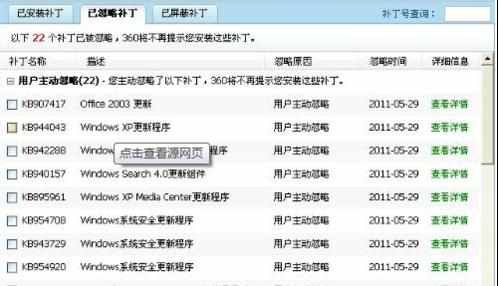
如果是因为打了系统补丁,修复了漏洞导致的蓝屏,如果你是有的是某些安全软件打补丁,如“安全卫士”那你在开机时,按F8键进入系统高级启动选择设置,选择恢复,然后启动系统,此时系统将恢复到没打补丁的状态

硬件排除法,开机仔细听,开机是否有报警声,看看硬盘只是灯是否在闪烁。
当电脑开机出现蓝屏后,再次关机开机试试。
如有报警音,请根据提示音来判断是那个部件出了问题。
打开机箱,取下内存条,用纸巾擦拭内存条的金手指,注意在取内存条和清洁内存条时,要先将手上的静电释放了,以免静电烧坏内存条。
用毛刷和酒精清晰内存条插槽,注意酒精不要弄的太多,一点即可。
然后用吹风将插槽的酒精吹干,一定要吹干哦!还有注意酒精不要撒到主板其它部件上。

电脑蓝屏无法开机怎么处理的评论条评论